pscs6钢笔工具怎么抠图?
1、首先,我们在PS中打开一张抠图稍微有点难度的图片。这张图的边缘和白色背景的分界很不明显,用快速选择工具和魔术棒工具抠图效果肯定不理想。
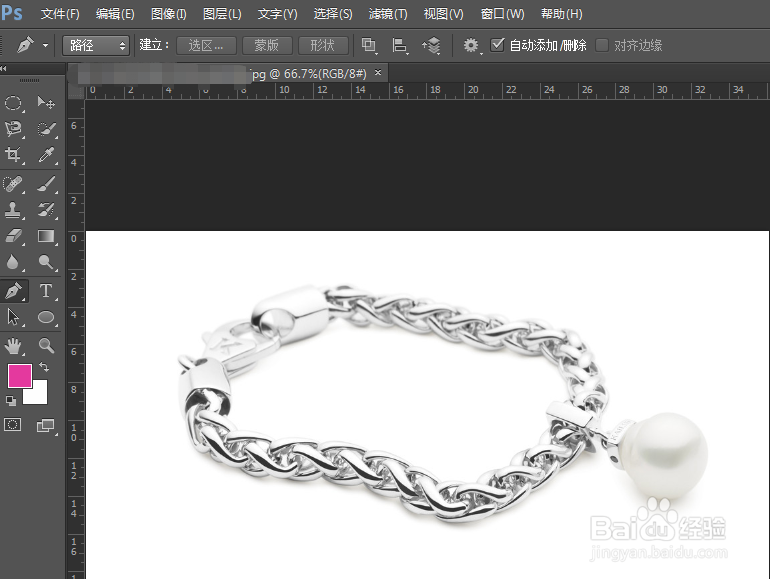
2、这时候,我们需要选择左侧工具栏中的“钢笔工具”。
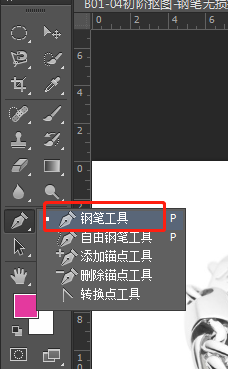
3、“Ctrl++”将图片放大,用钢笔工具在项链边缘描点,在弧形的地方可以按住鼠标,描点的地方出现一个拉杆,调节拉杆使得两个描点之间的连线是弧形线。如果发现描的点不好,可以按“Back Space”键删除再重新描点,或者从历史面板里面返回操作。
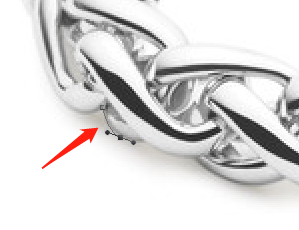
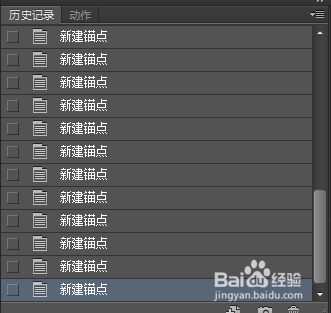
4、描点完成后,形成一个闭合选区。

5、点击上方的“蒙版”按钮,创建蒙版,这样就抠掉了项链外围的白色背景。
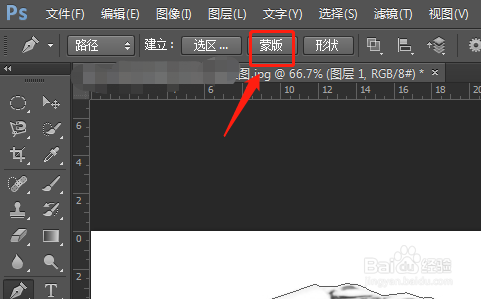
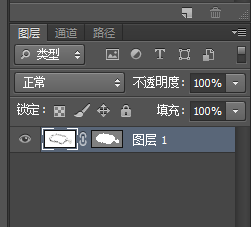

6、选中蒙版,工具栏路径按钮选择“减去顶层形状功能”,在项链内部边缘描点。
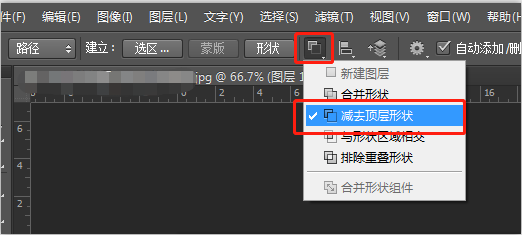

7、闭合路径后,中间的白色背景被抠除掉。

8、同样方法,将项链中镂空的地方的白色背景抠除。

9、在面板中点击右下角“新建图层”按钮,得到“图层2”,将它拖到“图层1”下方。快捷键“Ctrl+Delete”填充背景色。
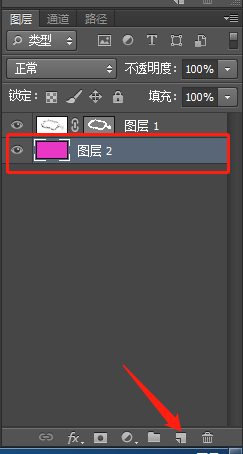
10、钢笔抠图完成,和原图的最终效果对比如下:


声明:本网站引用、摘录或转载内容仅供网站访问者交流或参考,不代表本站立场,如存在版权或非法内容,请联系站长删除,联系邮箱:site.kefu@qq.com。
阅读量:48
阅读量:192
阅读量:99
阅读量:146
阅读量:149